如何用剪映打造吸引人的短视频片头?
短视频的片头是观众对内容的第一印象,直接影响作品的完播率和互动率,一个优质的片头需要在3-5秒内抓住注意力,同时传递视频的核心主题,剪映作为一款功能强大且易上手的剪辑工具,能帮助创作者快速实现专业级片头效果,以下是具体操作方法和设计技巧。
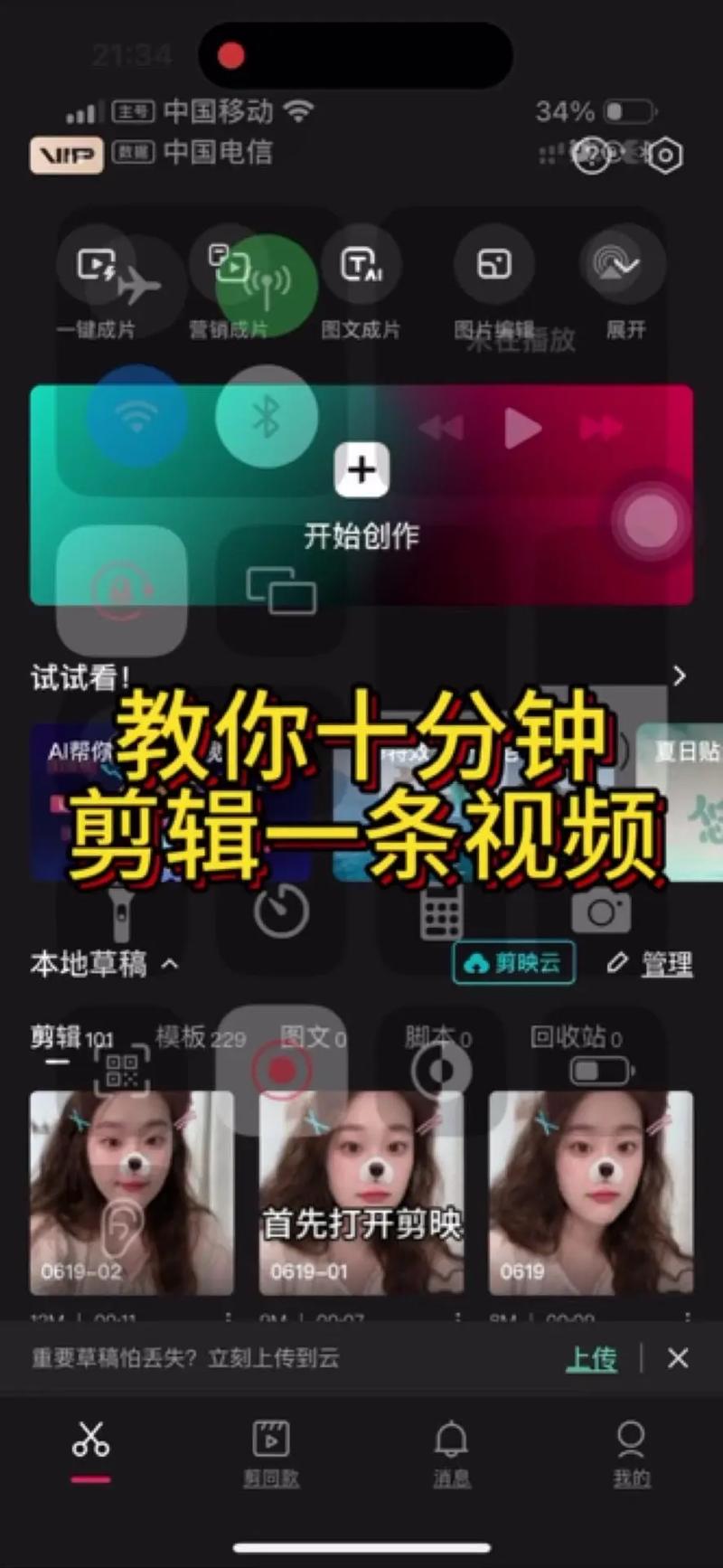
片头制作前的准备
-
明确风格定位 类型确定片头风格:知识类视频适合简洁科技感,生活类可偏向温馨或趣味,影视剪辑则需强调视觉冲击力,美食账号可以用动态食材元素搭配暖色调背景,科技类账号可选择线条动画或粒子特效。
-
素材收集与管理
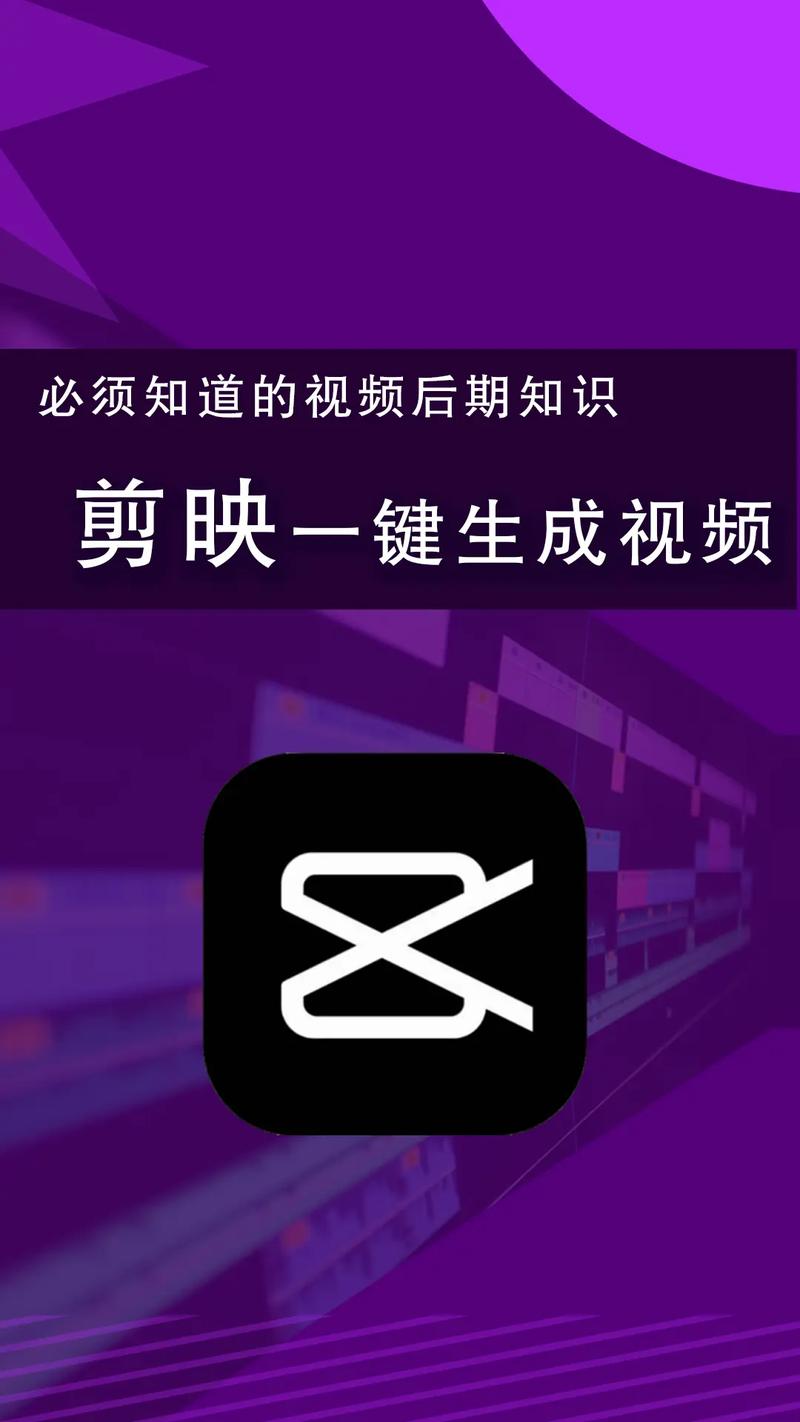
- 背景素材:优先使用无版权争议的图片/视频,如剪映素材库中的“动态背景”分类
- 音效选择:根据风格搭配提示音、环境音或节奏型音乐
- 文字模板:收藏3-5种适配账号调性的字体样式(建议中文用思源黑体、方正兰亭,英文选Montserrat)
4个关键步骤实现高质量片头
步骤1:基础框架搭建
新建项目后,按“比例”调整画布尺寸(横屏选16:9,竖屏9:16),导入背景素材,通过“画中画”叠加2-3层元素增加纵深感,例如主背景用星空动态图,叠加透明光效素材营造氛围。
步骤2:动态文字设计
点击“文本”-“新建文本”输入账号名称或视频主题,重点参数设置:

- 动画效果:入场选“缩放”或“飞入”,出场用“渐隐”
- 字体样式:字号28-32,字间距3-5,行间距1.2倍
- 高级玩法:对关键帧设置“位置+缩放”同步变化,制作文字律动效果
步骤3:转场与特效衔接
在片头与正片衔接处添加转场特效,推荐使用“模糊开幕”“菱形擦除”等过渡自然的效果,通过“调节”功能统一色调,建议将背景饱和度降低10%,主体元素亮度提高15%以突出重点。
步骤4:音画同步优化
导入音效后,长按音频轨道拖动至对应画面位置,点击“节拍”自动生成节奏点,将文字/元素动画与音效波峰对齐,例如爆炸音效出现时,同步触发文字放大效果。
提升专业度的进阶技巧
-
蒙版与关键帧组合
对LOGO素材使用“圆形蒙版”实现渐现效果,配合关键帧控制蒙版半径从0%到100%的变化,耗时1.5秒更符合视觉习惯。 -
3D透视效果制作
导入PNG格式图标,在“动画”中选择“组合动画”-“旋入”,调整Y轴旋转角度至25度,叠加“投影”参数(距离15,透明度30%)增强立体感。 -
动态粒子特效
在素材库搜索“光斑”“粒子”关键词,将素材混合模式改为“滤色”去除黑底,通过“层级”调整出现顺序,建议让粒子围绕主体元素流动。
规避常见误区
-
避免信息过载
片头时长控制在3秒内,文字不超过10个字,测试发现,包含品牌标识+主题关键词的组合点击率比纯文字高47%。 -
慎用模板同质化
修改默认模板的配色方案与动画速度,将蓝色主色调改为品牌VI色,动画持续时间从1秒调整为0.8秒,能显著提升辨识度。 -
分辨率适配原则
导出设置选择1080P 60帧,码率调至“更高”,若需适配多平台,建议横屏片头额外保存竖屏版本,通过“背景模糊”填充画布两侧空白区域。
短视频的流量竞争已进入“秒级战场”,优质片头能让作品在信息洪流中脱颖而出,建议每周收集10个爆款案例,用剪映的“录屏创作”功能拆解动画逻辑,逐步形成独特的视觉符号,创作过程中不必追求复杂特效,清晰传达核心信息才是关键,熟练运用基础功能组合,往往比依赖高级特效更能打动观众。


